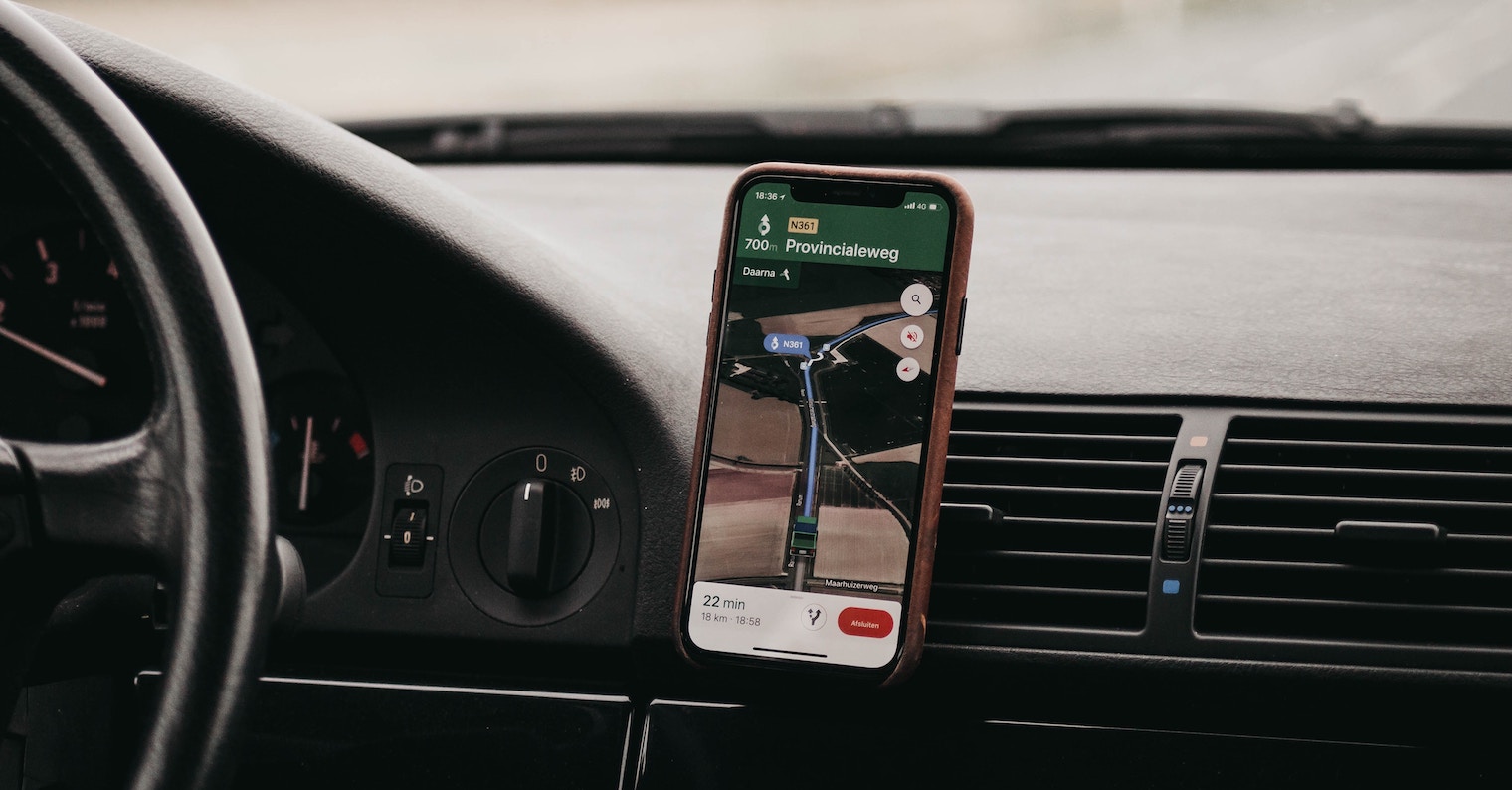Taswirorin layi
Kamar sauran aikace-aikace masu inganci irin wannan, Google Maps yana ba da zaɓi na zazzage taswirar wuraren da aka zaɓa don amfani da layi. Don haka idan kun san za ku kasance a cikin yanki mai sigina mafi talauci, zaku iya zazzage taswirar layi kafin lokaci ta hanyar shigar da wurin da kuke so, danna sama akan shafin da ke ƙasan allo, danna alamar ellipsis, sannan zaɓi zaɓi. Zazzage Taswirar Wajen Layi.
Ƙara tsayawa zuwa hanya
Shin za ku tsara hanya daga wuri zuwa wani a cikin Google Maps, amma kuna shirin tsayawa a wasu wurare a kan hanya? Kuna iya ƙara su cikin sauƙi da sauri zuwa hanyar ku. Na farko, shirya hanya ta asali. Sannan danna gunkin mai dige-dige guda uku a kusurwar dama ta sama, zaɓi Ƙara tsayawa kuma bincika wurin da ya dace. Ta wannan hanyar zaku iya ƙara kowane adadin ƙarin tasha.
Gabatarwa a filayen jirgin sama
Taswirorin Google na iOS kuma zai sauƙaƙa a gare ku don nemo hanyarku ta manyan filayen jirgin sama, manyan wuraren sayayya da sauran wurare makamantan haka. Misali, idan kana buƙatar zuwa takamaiman kantin sayar da abinci ko gidan abinci a filin jirgin sama, shigar da shi a cikin Google Maps, matsa kuma zaɓi Littafin adireshi. A ƙarshe, kawai bincika abin da ya dace.
Wuraren suna
Shin kun san cewa zaku iya sanya sunayen wuraren da aka zaɓa akan Google Maps bisa ga sunan ku? Kawai kaddamar da Google Maps akan iPhone ɗin ku kuma danna shi. Sannan, akan shafin da ke kasan nunin, matsa Label kuma kawai suna sunan wurin.
Matsa sau biyu don zuƙowa
Wataƙila yawancin ku ba sa buƙatar gabatar da abin da kuka saba da shi wanda zaku iya zuƙowa da zuƙowa a kan yankin da aka zaɓa a cikin Taswirorin Google akan nunin iPhone ɗinku - tsohuwar buɗewar yatsu biyu ce akan nunin. Amma kuna iya amfani da ƙarin motsi don zuƙowa da zuƙowa, wanda ba a san shi sosai ba, kuma wanda kawai kuke buƙatar yatsa ɗaya kawai - kawai danna sau biyu wurin da aka zaɓa.